从哪儿能找到缓存的word文件 缓存文件如何清理
更新时间:2023-08-23 15:54:42作者:yang
从哪儿能找到缓存的word文件,在日常使用电脑办公时,我们经常会遇到使用Microsoft Word进行文档编辑的情况,有时候我们可能会遇到一些意外情况,比如文件丢失或者意外关闭Word软件导致未保存的文件丢失。为了解决这个问题,Word软件会自动创建缓存文件,以便在紧急情况下恢复文档内容。我们应该如何找到这些缓存文件呢?又该如何清理这些缓存文件呢?本文将为大家详细介绍。
具体方法:
1.打开word选项面板
打开一个word文档文件,点击“文件”-“选项”,打开word选项面板。
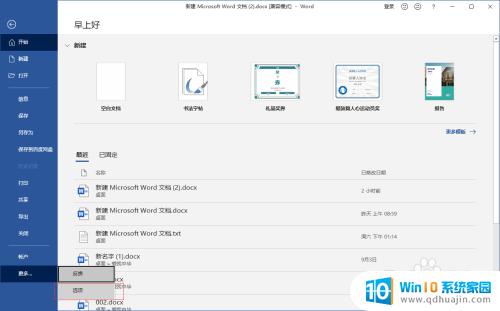
2.从哪儿能找到缓存的word文件
在“word选项”面板中,点击“保存”找到“自动恢复文件位置”后面输入框中就是从哪儿能找到缓存的word文件。
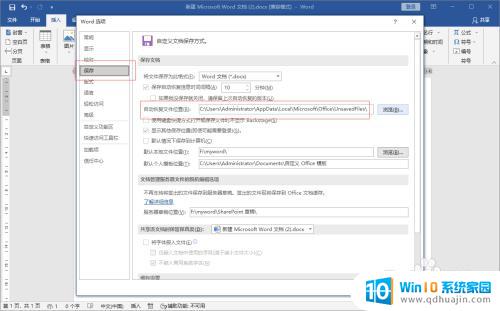
3.复制缓存文件路径
把光标放置到“自动恢复文件位置”文本框中,按Ctrl+A全选。按Ctrl+C复制。
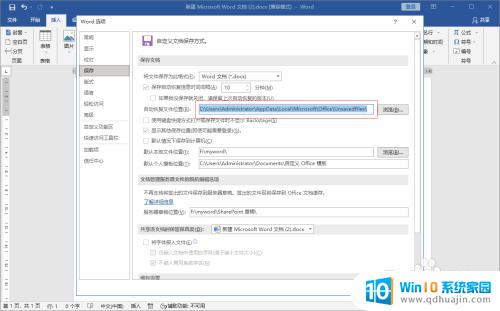
4.打开缓存文件路径
按Win+E打开资源管理器,把光标放置到地址栏中。按Ctrl+V把复制的路径粘贴到地址栏中,按Enter键打开即可打开从哪儿能找到缓存的word文件。
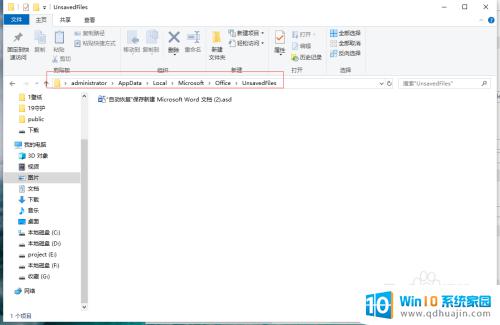
以上是寻找缓存的 Word 文件的方法,如果您遇到类似情况,请参考本文提供的方法进行处理,希望对您有所帮助。
从哪儿能找到缓存的word文件 缓存文件如何清理相关教程
热门推荐
电脑教程推荐
- 1 windows系统经常无响应,怎么弄 电脑桌面无响应怎么解决
- 2 windows电脑c盘怎么清理 Windows 清理C盘的步骤
- 3 磊科路由器桥接 磊科无线路由器桥接设置详解
- 4 u盘提示未格式化 raw RAW格式U盘无法格式化解决方法
- 5 笔记本新装win 10系统为什么无法连接wifi 笔记本无线网连不上如何解决
- 6 如何看win几系统 win几系统查看方法
- 7 wind10如何修改开机密码 电脑开机密码多久更改一次
- 8 windows电脑怎么连手机热点 手机热点连接笔记本电脑教程
- 9 win系统如何清理电脑c盘垃圾 Windows 如何解决C盘红色警告
- 10 iphone隐藏软件怎么显示出来 苹果手机应用隐藏教程
win10系统推荐
- 1 萝卜家园ghost win10 64位家庭版镜像下载v2023.04
- 2 技术员联盟ghost win10 32位旗舰安装版下载v2023.04
- 3 深度技术ghost win10 64位官方免激活版下载v2023.04
- 4 番茄花园ghost win10 32位稳定安全版本下载v2023.04
- 5 戴尔笔记本ghost win10 64位原版精简版下载v2023.04
- 6 深度极速ghost win10 64位永久激活正式版下载v2023.04
- 7 惠普笔记本ghost win10 64位稳定家庭版下载v2023.04
- 8 电脑公司ghost win10 32位稳定原版下载v2023.04
- 9 番茄花园ghost win10 64位官方正式版下载v2023.04
- 10 风林火山ghost win10 64位免费专业版下载v2023.04